win11驱动器无效怎么办?是不是有很多小伙伴还不知道怎么解决这个问题呢,下面小编就为大家带来win11驱动器无效解决办法,有需要的可以来了解了解哦。 win11驱动器无效怎么办?win11驱
win11驱动器无效怎么办?是不是有很多小伙伴还不知道怎么解决这个问题呢,下面小编就为大家带来win11驱动器无效解决办法,有需要的可以来了解了解哦。
win11驱动器无效怎么办?win11驱动器无效解决办法
1、首先鼠标右击开始菜单。

2、然后打开“系统”。
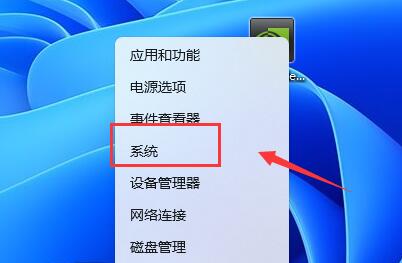
3、接着再点击“高级系统设置”
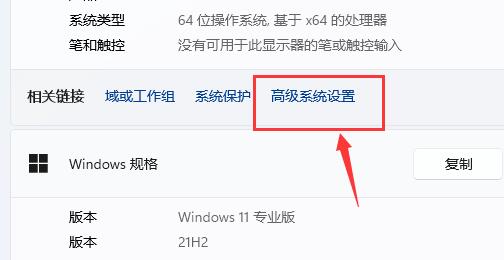
4、接下来再打开“环境变量”
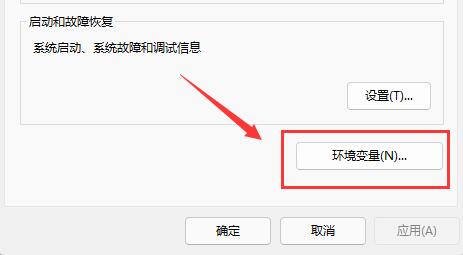
5、然后双击“TEMP”变量。
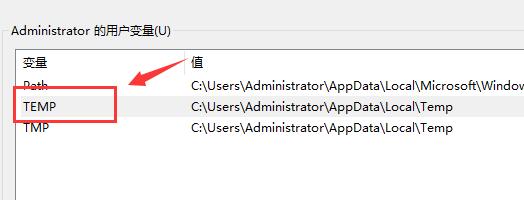
6、将变量值更改为“%USERPROFILE%AppDataLocalTemp”,最后点击确定保存即可。
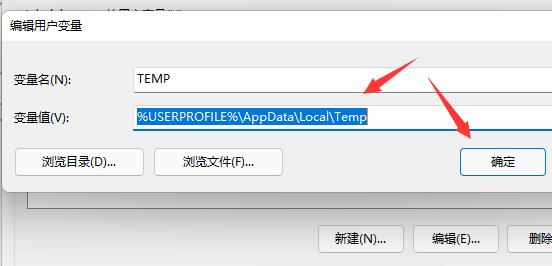
以上这篇文章就是win11驱动器无效解决办法,更多精彩教程请关注自由互联!
